कई कंप्यूटरों के सामने ओपन क्रोम टैब को सिंक कैसे करें
कोई भी व्यक्ति Google Chrome का हालिया संस्करण चला रहा हैटैब सिंकिंग सुविधा तक पहुँच है, जिसे मैंने कम लोगों को उपयोग करते देखा है, लेकिन यह कई उपकरणों पर क्रोम चलाने वाले उपयोगकर्ताओं के लिए एक उपयोगी है। सक्षम किए गए समन्वयित करने के साथ, आप कई उपकरणों पर वर्तमान में खुले टैब की संपूर्ण सूची को दूरस्थ रूप से एक्सेस कर सकते हैं। मुझे लगता है कि यह मेरे एंड्रॉइड फोन, लैपटॉप और डेस्कटॉप के बीच स्विच को एक सहज अनुभव बनाता है।
सबसे पहले आपको करने की आवश्यकता है Chrome समन्वयन सेट अप करें दोनों कंप्यूटरों पर एक ही खाते का उपयोग करना। यदि आपने पहले ही ऐसा कर लिया है तो आप जाने के लिए तैयार हैं।
एक बार आपके पास वह सेटअप होने के बाद, बस एक नया टैब पेज पर जाएं और नीचे बार के साथ "अन्य डिवाइस" बटन पर क्लिक करें। अन्य सिंक किए गए Chrome इंस्टॉलेशन के ओपन टैब सूची के भीतर दिखाई देते हैं।

समस्या निवारण
यदि आप सुनिश्चित हैं कि आपके पास दोनों कंप्यूटर हैंउसी Google खाते के साथ Chrome सिंक का उपयोग करने के लिए, फिर भी ऐसा नहीं है जो इसे नेटवर्क कनेक्टिविटी के अलावा काम करने से रोके। एक और चीज़ जो हस्तक्षेप कर सकती है वह यह है कि टैब को एक सिंक किए गए आइटम के रूप में नहीं चुना गया है।
इस खुले क्रोम को जांचने के लिए और फिर गियर आइकन पर क्लिक करके सेटिंग विंडो में जाएं।
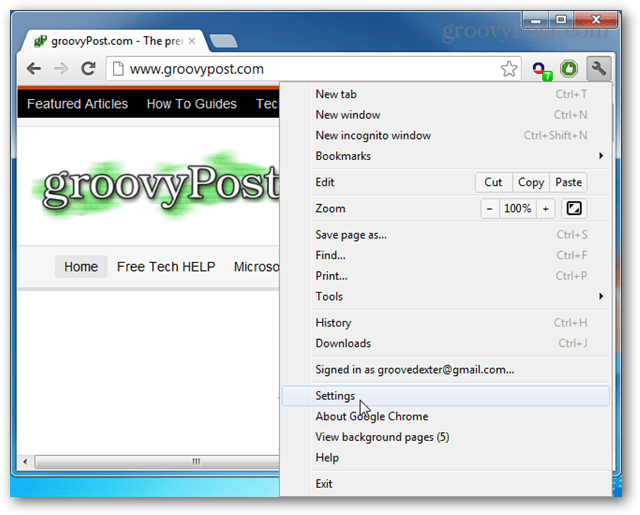
सेटिंग्स विंडो के शीर्ष पर "उन्नत सिंक सेटिंग्स" बटन पर क्लिक करें।
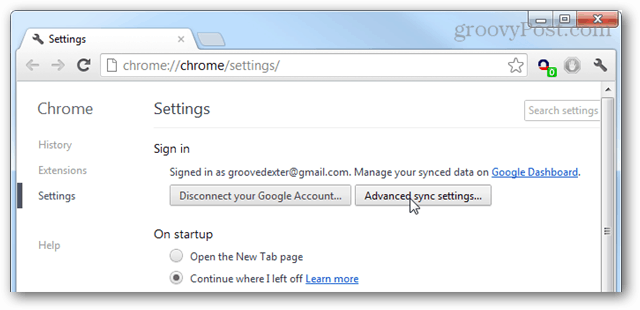
उन्नत सिंक सेटिंग्स संवाद के भीतर सुनिश्चित करें कि "टैब खोलें" चेक किया गया है। यदि आपने इसे सब कुछ सिंक करने के लिए सेट किया है, तो यह स्वचालित रूप से जाँच की जाएगी। सहेजने और बाहर निकलने के लिए ओके पर क्लिक करें।
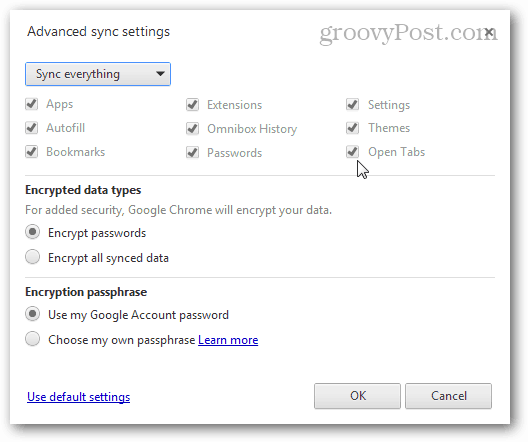
क्रोम में सिंकिंग टैब वास्तव में सहायक हो सकता है अगरआप लगातार चलते रहते हैं और डेस्कटॉप और लैपटॉप के बीच स्विच करते रहते हैं। लेकिन, भले ही आप एक से अधिक डिवाइस का उपयोग न करें लेकिन यह अभी भी आपके Chrome इंस्टॉलेशन का बैकअप लेने के लिए उपयोगी हो सकता है।










एक टिप्पणी छोड़ें